|
Wij gaan beginnen met de les


1. Open de achtergrondafbeelding : ‘’Fond
Noel-2019’’- Laag maken van de achtergrondlaag =Raster 1
2. Effecten- Insteekfilters- Medhi- Weaver met deze instellingen
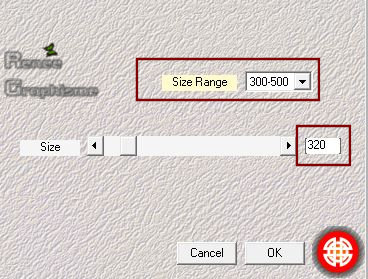
3. Effecten- Randeffecten- Accentueren
4. Lagen- Dupliceren
5. Effecten- Insteekfilters -
Unlimited 2.0 -Simple – Half Wrap
6. Effecten- Insteekfilters -
Unlimited 2.0- &<Bkg Designer sf10 I> - Cruncher 50/50
7. Lagen-Eigenschappen-Zet de mengmodus van deze laag op " Overlay " en zet de laagdekking op 48%
8. Lagen- Samenvoegen- Omlaag samenvoegen
9. Lagen- Dupliceren
10. Afbeelding - Spiegelen - Verticaal spiegelen (afbeelding - omdraaien in oudere PSP-versies)
11. Effecten- Insteekfilters –
Unlimited 2.0 - Unlimited - &<Bkg Designer sf10 I> -
Circus Maximus 170
12. Lagen-Eigenschappen-Zet de mengmodus van deze laag op " Luminantie-Oud " en zet de laagdekking op 77%
13. Lagen- Dupliceren
14. Lagen- Samenvoegen- Omlaag samenvoegen
- Eigenschappen voorgrond: zet de voorgrond op lineair verloop en neem verloop: ‘’bkgr41’’
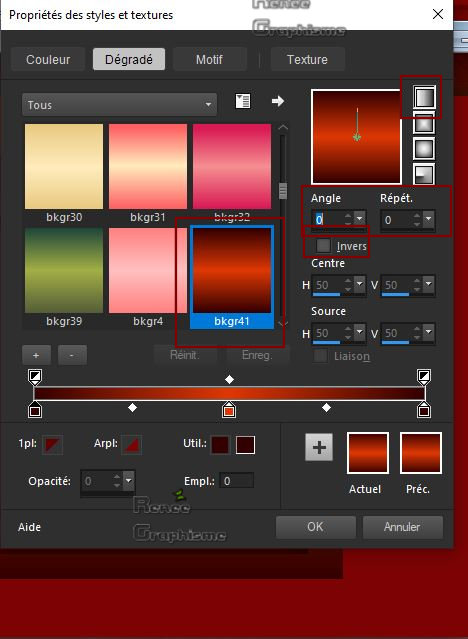
15. Lagen- Nieuwe rasterlaag
16. Selecties-Aangepaste Selecties (S)-Rechthoek met deze instellingen

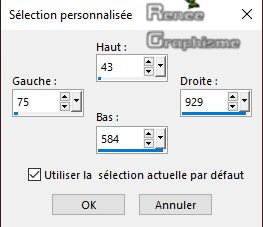
17.Zet de achtergrondkleur op #7c0404=1
-Gereedschap vlakvulling  –
vul de selectie met de achtergrondkleur #7c0404 –
vul de selectie met de achtergrondkleur #7c0404
Selecties- Niets selecteren
18. Effecten- Insteekfilters– Alien skin Eyecandy 5 Impact – Perspective
shadow-Tab- Settings- User settings en neem de voorinstelling- Preset : Noel-2019 -1
19. Lagen-Eigenschappen-Zet de mengmodus van deze laag op " Luminantie-Oud " en zet de laagdekking op 77%
20. Lagen- Nieuwe rasterlaag
21. Selecties-Aangepaste Selecties (S)-Rechthoek met deze instellingen
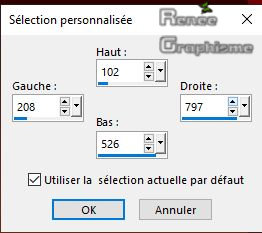
22.Gereedschap vlakvulling  –vul de selectie met het lineaire verloop ‘’bkgr 41’’ –vul de selectie met het lineaire verloop ‘’bkgr 41’’
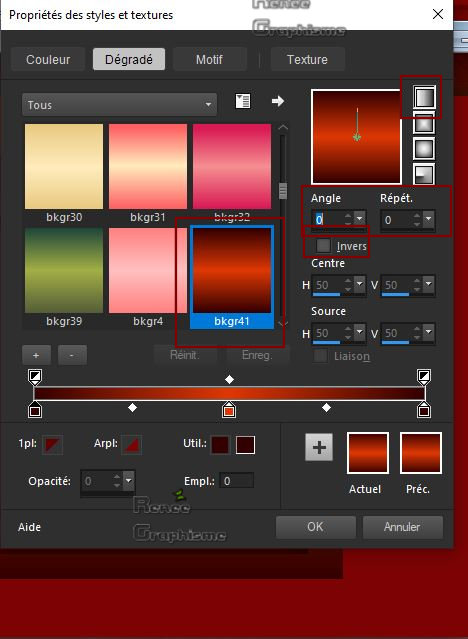
Selecties- Niets selecteren
23. Lagen- Nieuwe rasterlaag
24. Selecties-Aangepaste Selecties (S)-Rechthoek met deze instellingen
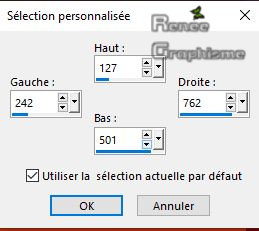
25. Open de tube ’’ Renee_NOel2019- Image 1’’ -Bewerken- Kopiëren- Activeer je werkje- Bewerken-Plakken in de selectie
Selecties- Niets selecteren
26. Open de tube ‘’Renee_NOel2019-
Image 2.pspimage’’ -Bewerken- Kopiëren- Activeer je werkje- Bewerken-Plakken als nieuwe laag
27. Druk op je letter K (selecteren)- Positie X 367,00 en Positie Y 417.00
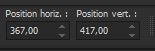
-Druk op letter ''M''voor deselecteren
28. Lagen- Nieuwe rasterlaag
29 Selecties-Selectie laden/opslaan-selectie laden van af schijf en neem selectie .’’ Noel-2019-1’’
30.Zet de achtergrondkleur op #800505=3
Gereedschap vlakvulling  - vul de selectie met de achtergrondkleur #800505 - vul de selectie met de achtergrondkleur #800505
Selecties- Niets selecteren
31. Effecten- 3 D effecten-Slagschaduw met deze instellingen:1/2/45/12 zwart
32. Lagen- Nieuwe rasterlaag
33. Selecties-Selectie laden/opslaan-selectie laden van af schijf en neem selectie .’’ Noel-2019-2’’
34. Zet de achtergrondkleur op #df2227=4
Gereedschap vlakvulling  -
vul de selectie met de achtergrondkleur #df2227 -
vul de selectie met de achtergrondkleur #df2227
Selecties- Niets selecteren
35. Effecten- 3 D effecten-Slagschaduw met dezelfde instellingen
- Eigenschappen van materiaal: zet de voorgrondkleur op #ffffff en zet de achtergrondkleur op zwart
-
Zet je werkje even opzij, niet sluiten

Wij gaan een kerstboom maken
(Renée heeft steeds een nieuwe laag genomen voor de kleuren, die je eventueel zelf gaat gebruiken)
36. Bestand: Open een nieuwe transparante afbeelding van 648 x 835 Pixels
37. Selecties-Selectie laden/opslaan-selectie laden van af schijf en neem selectie .’’ Noel-2019-3’’
38.Gereedschap vlakvulling
 –
vul de selectie met zwart –
vul de selectie met zwart
Selecties- Niets selecteren
39. Lagen- Nieuwe rasterlaag
32 Selecties-Selectie laden/opslaan-selectie laden van af schijf en neem selectie .’’ Noel-2019-4’’
40.Gereedschap vlakvulling
 –
vul de selectie met #ffffff –
vul de selectie met #ffffff
Selecties- Niets selecteren
41. Lagen- Nieuwe rasterlaag
42. Selecties-Selectie laden/opslaan-selectie laden van af schijf en neem selectie .’’ Noel-2019-5’’
43.Gereedschap vlakvulling
 –vul de selectie met #ffffff –vul de selectie met #ffffff
Selecties- Niets selecteren
44. Lagen- Nieuwe rasterlaag
45. Selecties-Selectie laden/opslaan-selectie laden van af schijf en neem selectie .’’ Noel-2019-6’’
46. Gereedschap vlakvulling
 –vul de selectie met #ffffff –vul de selectie met #ffffff
Selecties- Niets selecteren
47. Lagen- samenvoegen- Zichtbare lagen samenvoegen
48. Effecten- 3 D effecten-Slagschaduw met dezelfde instellingen
49. Afbeelding- Formaat wijzigen met 60%- Bewerken- Kopiëren !!
-
Activeer je originele afbeelding van punt 35
50. Bewerken- Plakken als nieuwe laag
51. Druk op je letter K (selecteren)- positie X 332,00 en Positie Y 79,00
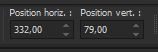
-Druk de letter (M) om de deselecteren
Zo ziet je werk er nu uit en zo het lagenpalet

52. Sluit de onderste twee lagen in het lagenpalet
- Activeer een open laag
53. Lagen- samenvoegen- Zichtbare lagen samenvoegen
- Wijzig de naam in "
Tableau "
- Open de onderste twee lagen in het lagenpalet
-Activeer de bovenste laag de laag : ‘’ Tableau ‘’
54. Effecten - Geometrische effecten – Perspectief horizontaal met deze instellingen
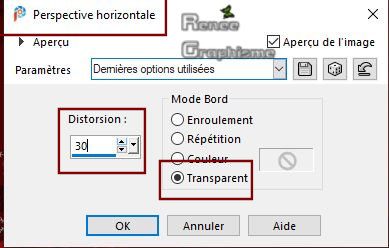
55. Klik op de letter ( K) -(komt in de map voorinstellingen van je psp ) en kies de voorinstelling- ‘’Noel 2019’’ klik en OK

56. Open de tube
‘’ Tubes-DECOS_Renee_Noel-2019’’(zit in de map presets)
- Kies de tuben om te decoreren en plak als nieuwe laag op je werkje
- Staat alles op de juiste plaats?
- Activeer de kopielaag van raster 1 in het lagenpalet
57. Lagen- Nieuwe rasterlaag
58. Selecties-Selectie laden/opslaan-selectie laden van af schijf en neem selectie .’’ Noel-2019-7’’
59.Gereedschap vlakvulling
 –
vul de selectie met #ffffff ( klik 3 tot 4 keer ) –
vul de selectie met #ffffff ( klik 3 tot 4 keer )
Selecties- Niets selecteren
60. Effecten- 3 D effecten-Slagschaduw met dezelfde instellingen
-Zet je werk even opzij, niet sluiten 
Wat maken wij in de kersttijd? Natuurlijk een kerst man
61. Bestand: Open een nieuwe transparante afbeelding van 471 x 628 Pixels
62. Selecties-Selectie laden/opslaan-selectie laden van af schijf en neem selectie ‘’Pere noel renee 1’’
63.Eigenschappen voorgrond: zet de voorgrond op lineair verloop en neem verloop ‘’bkgr18’’
Gereedschap vlakvulling
 –
vul de selectie met het voorgrondverloop ‘’bkgr18’’ –
vul de selectie met het voorgrondverloop ‘’bkgr18’’
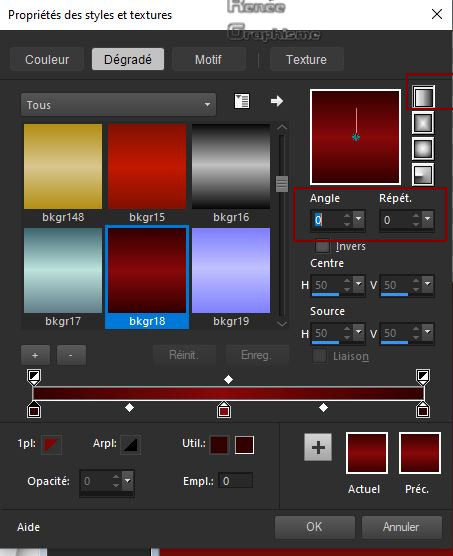
Selecties- Niets selecteren
- Eigenschappen van materiaal : zet de voorgrond op # ffffff en zet de achtergrondkleur op #d0d5dc = 7
-Maak een voorgrond/achtergrond zonnestraal verloop met onderstaande instellingen
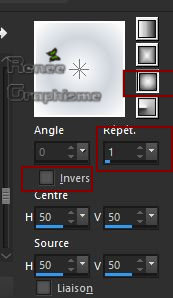
64. Lagen- Nieuwe rasterlaag
65. Selecties-Selectie laden/opslaan-selectie laden van af schijf en neem selectie ‘’Pere noel renee 2’’
66.Gereedschap vlakvulling
 –
vul de selectie met het verloop –
vul de selectie met het verloop
Selecties- Niets selecteren
67.Lagen- Nieuwe rasterlaag
68. Selecties-Selectie laden/opslaan-selectie laden van af schijf en neem selectie ‘’Pere noel renee 3’’
69.Zet de achtergrond op #f4f0e1 =8
Gereedschap vlakvulling
 –
vul de selectie met de achtergrondkleur #f4f0e1 –
vul de selectie met de achtergrondkleur #f4f0e1
Selecties- Niets selecteren
70. Effecten- Insteekfilters– Eyecandy 5 Impact – Extrude-Tab-Settings- User settings en neem –Preset :
PereNoel-extrude-renee
71.Lagen- Nieuwe rasterlaag
72. Selecties-Selectie laden/opslaan-selectie laden van af schijf en neem selectie ‘’Pere noel renee 4’’
73.Zet de achtergrond op #4a463e= 9
Gereedschap vlakvulling
 –vul de selectie met
#4a463e –vul de selectie met
#4a463e
Selecties- Niets selecteren
74.Lagen- Nieuwe rasterlaag
75. Selecties-Selectie laden/opslaan-selectie laden van af schijf en neem selectie ‘’Pere noel renee 5’’
76.Zet de achtergrondkleur op #ffffff-Gereedschap vlakvulling – vul de selectie met #ffffff
Selecties- Niets selecteren
77.Lagen- Nieuwe rasterlaag
78. Selecties-Selectie laden/opslaan-selectie laden van af schijf en neem selectie ‘’Pere noel renee 6’’
79.Zet de achtergrondkleur op #ca0b0b
Gereedschap vlakvulling
 –
vul de selectie met #ca0b0b –
vul de selectie met #ca0b0b
Selecties- Niets selecteren
- In het lagenpalet: activeer raster 1
80. Afbeelding- Doekgrootte met deze instellingen
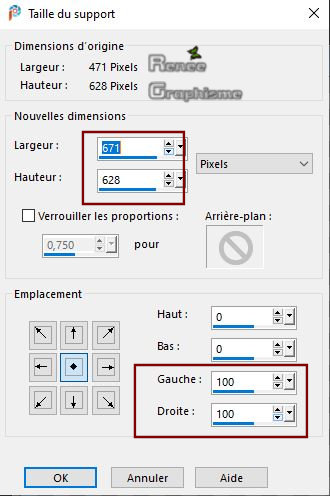
81. Effecten- Insteekfilters– Eyecandy 5 Impact – perspective shadow tab- Settings- User settings –Preset
Noel-2019 -1 (zit in geheugen)
- Activeer de bovenste laag in het lagenpalet
82. Open de tuben ‘’Tubes-DECOS_Renee_Pere_Noel 2019’ zit in de preset map
Neem de tubes voor de kerstman (plak als nieuwe laag op je werk)en zet die op de juiste plaats
- Dit is het resultaat
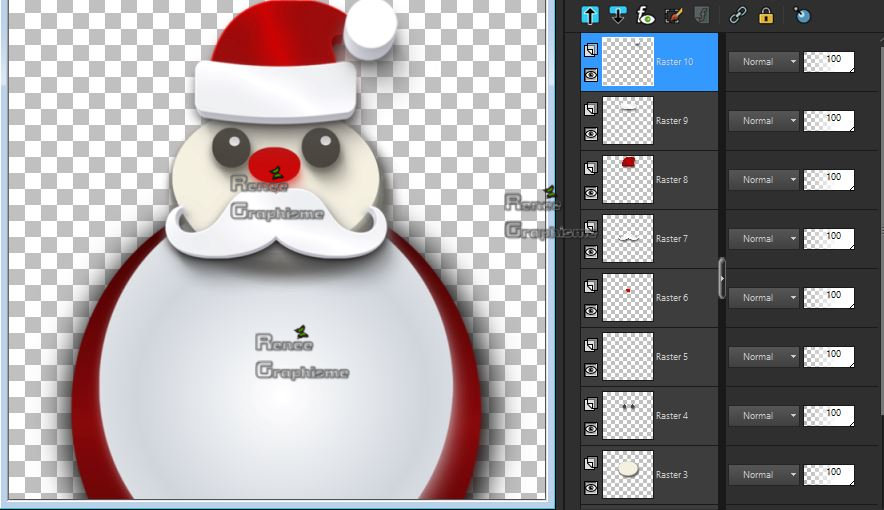
- Staat alles op de juiste plaats?
83. Lagen- samenvoegen- Zichtbare lagen samenvoegen
84. Afbeelding- Formaat wijzigen met 65 %
85. Bewerken- Kopiëren !!
-
Activeer je grote werkje weer van punt 60
86. Bewerken- Plakken als nieuwe laag
87. Druk op je letter K (selecteren)- positie X 617,00 en Positie Y 38,00
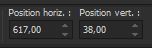
88. Open de tube ‘’Renee_NOel2019-Etoile.pspimage’’ Bewerken- Kopiëren- Activeer je werkje- Bewerken-Plakken als nieuwe laag
- Plaats op de kerstman zie screen hier onder
89. Selectiegereedschap (S) -Rechthoek -Doezelen op 18

- Trek deze selectie

DELETE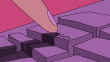
Selecties- Niets selecteren
- Zet de ster op de juiste plaats
90. Bewerken- Kopiëren- Speciaal -Samengevoegd Kopiëren
91. Open de tube
‘’ Renee_NOel-2019- Cadre’’ in je psp
92. Bewerken-Plakken als nieuwe laag op het frame
93. Lagen- samenvoegen- Zichtbare lagen samenvoegen
94 .Afbeelding- Formaat wijzigen met Image
999 Pixels
95. Open de tube met de teksten en kies iets uit en plak op je werk
96. Lagen- samenvoegen- Alle lagen samenvoegen. Opslaan als JPG
Ik hoop dat jullie dit net zo een leuke les vonden als het scrijven er van .

Prettige kerstdagen
Renée
Deze les werd door Renée geschreven op 15 -10 2019
Uitgave
in 2019
*
Elke gelijkenis met een andere bestaande les berust op puur toeval *
* Vergeet onze vertalers/tubers/testers niet te bedanken die achter de schermen werken.
Bedankt .
*
|